تدفق برنامجك التلفزيوني المفضل أو تحميل الحلقات لم يتم الرد عليها وفجأة الانترنت لا يعمل؟ إذا واجهت أي وقت مضى سيناريو حيث لا يمكن الاتصال بالإنترنت، ثم تعلمون جيدا الإحباط التي تأتي جنبا إلى جنب مع ذلك. إذا لم تتمكن من الاتصال بالإنترنت أثناء استخدام Windows 10، يمكن أن يكون نتيجة لعدد من الأسباب. تم المستخدمين يشتكون أنهم لا يمكن الاتصال بالإنترنت في أحدث البديل من ويندوز 10، وبالتالي، نحن على استعداد مقال واسعة لمساعدتك في الوضع حيث لا يمكن الاتصال بالإنترنت.
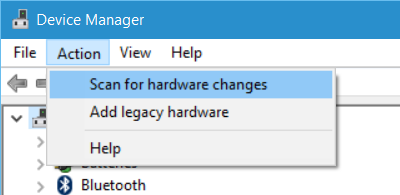
وقد اشتكى العديد من المستخدمين الذين قاموا بالترقية إلى أحدث البديل من ويندوز 10 عدم وجود إمكانية الوصول إلى خيارات الإنترنت بسبب التي لا يمكن الاتصال بالإنترنت. في حين أن معظم هذه الشكاوى كانت ذات صلة اتصالات لاسلكية، ونحن نأخذ هذه المادة لمعالجة كل مسألة تتعلق الاتصال بالإنترنت في ويندوز 10.
لا يمكن ل Windows 10 اتصال بالإنترنت:
أولا، يجب علينا بذل جهد لمعالجة الأخطاء الأساسية وراء ويندوز 10 لا تكون قادرة على تقديم أي اتصال الإنترنت. عندما وصلنا في اتصال مع خبراء في شركة مايكروسوفت، علمنا أن المشكلة لاتصالات VPN موجودة على الكمبيوتر التي تمت ترقيتها إلى ويندوز 10 كان مترسخاً. ويعزى ذلك إلى الترقية التي تم إجراؤها خلال برنامج VPN نشط إلى نظام التشغيل Windows 10. ومع ذلك، لا يقتصر المشكلة إلى البرامج ولكن يذهب أيضا إلى الأجهزة التي قد تكون غير متوافقة مع ويندوز 10، وبالتالي لا يمكن للمستخدم الاتصال بالإنترنت .
أولا، يجب علينا أن نضمن أن يتم تعيين واي فاي لعلى. للتحقق من ذلك، علينا أن نفتح إعدادات> الشبكة والإنترنت> واي فاي، وحرك المنزلق على "موقف ~On. ومع ذلك، يرجى التأكد من أن زر واي فاي البدني على لوحة المفاتيح ليست إيقاف.
يمكن للمرء أن يأخذ هذا الطريق البديل للغاية التي لديك حق انقر على زر ابدأ وفتح القائمة ينكس. يمكنك الآن اختيار مدير الجهاز. النقر على تبويب عمل واختيار "~Scan لإجراء تغييرات الأجهزة" أن تحديث قائمة.
واي فاي غير متوفر في قائمة الشبكات بعد ويندوز 10 ترقية:
لأولئك الذين لم تكن تستخدم برنامج VPN أثناء الترقية من ويندوز 10، يمكن أن القضية تكمن مع جهاز التوجيه. على المرء أن تحقق إذا كان الموجه يبث على SSID، ويمكن القيام بذلك عن طريق تنفيذ الخطوات التالية:
- تبدأ من خلال كتابة 192.168.1.1 في شريط عنوان المتصفح الخاص بك. ويتم ذلك لربط جهاز التوجيه الخاص بك.
- تحت قسم اللاسلكي من إعدادات التكوين، تحقق من وجود SSID، وأيضا إذا "" محددا، وصيغ ~broadcast SSID ~Broadcast SSID "" ويمكن أن تختلف من نماذج التوجيه مختلفة، وبالتالي يجب أن ننظر للتسميات بديلة في حال كنت لا تجد "~Broadcast SSID 'في قسم اللاسلكي للصفحة التكوين.
- يمكن للمرء أيضا تغيير SSID إلى شيء آخر، وانقر على زر "~Save للتأكد من أن يتم عرض SSID في قائمة الشبكات التي يتم عرضها عندما ينقر احد على أيقونة الشبكة في نظام ويندوز 10 علبة.
- إن إزالة بطاقة افتراضية VPN يكون من الضروري استخدام محرر التسجيل ويندوز إذا كان لا يمكن الاتصال بالإنترنت، وإذا كنت تستخدم برنامج VPN أثناء ترقية إلى ويندوز 10.
كيف يمكنني إزالة VPN باستخدام موجه الأوامر ويندوز؟
- اضغط على مفتاح Windows + R لإحضار الحوار تشغيل.
- لديها CMD لأن تكتب في مربع الحوار تشغيل وثم اضغط Enter.
- بعد ظهور نافذة موجه الأوامر، وأنت للكتابة أو نسخ لصق الأمر التالي ومتابعته عن طريق الضغط على مفتاح الإدخال Enter:
ريج حذف HKCRCLSID {988248f3-a1ad-49bf-9170-676cbbc36ba3} / فا / و - الآن يجب نسخ لصق أو اكتب الأمر التالي ثم اضغط على إدخال
netcfg -v -u dni_dne - كل ما عليك القيام به هو إعادة تشغيل جهاز الكمبيوتر والتحقق من وجود واي فاي ضمن قائمة إعدادات الشبكة في نظام التشغيل Windows 10 و إذا كنت لا تستطيع الاتصال بالإنترنت، لدينا قائمة بضعة الخطوات التالية.
ركوب الدراجات التوجيه الطاقة:
هذا هو واحد من أهم الخطوات الأساسية الواجب اتباعها عندما لم تتمكن من الاتصال بالإنترنت. ببساطة إيقاف جهاز التوجيه الخاص بك، انتظر بضع ثوان ثم تشغيله مرة أخرى. في كثير من الأحيان، وهذا يحقق هذه المهمة، وكنت لا داعي للقلق حول هذه القضية حيث لا يمكن الاتصال بالإنترنت.
لا يمكن الاتصال على شبكة الانترنت لاتصال إنترنت كلمة المرور غير صحيحة:
هل كتابة كلمة المرور المناسبة لك واي فاي؟ تبين، العديد من المستخدمين تفوت على هذه الخطوة الأساسية في حين استكشاف الأخطاء وإصلاحها وصلات الشبكات الخاصة بهم عند مواجهة المشكلة حيث لا يمكن الاتصال بالإنترنت. هنا هو كيف يمكن حل المشكلة:
- انقر بزر الماوس الأيمن على أيقونة واي فاي أو شبكة.
- اختر فتح مركز الشبكة والمشاركة.
- عليك ان تضغط على "~change" على إعدادات المحول.
- سوف تظهر نافذة خصائص الشبكة حيث لديك لحق انقر على اتصال واي فاي وانقر على الحالة.
- في مربع الحوار الذي سيظهر بعد ذلك، انقر على "~Wireless العقارية.
- انقر على "تبويب ~Security" في إطارات خصائص اللاسلكية.
- تحت تسمية مفتاح أمن الشبكات اللاسلكية، يمكن للمرء أن يجد خانة الاختيار "أحرف ~Show. يمكنك النقر عليها لمعرفة كلمة السر لاسلكي.
- يمكنك التحقق من كلمة المرور ومن ثم استخدامه للاتصال واي فاي.
- إذا كان هذا لا يزال لا يساعد، يمكنك تغيير كلمة المرور في صفحة تكوين جهاز التوجيه.
كيف يمكنني تغيير كلمة المرور؟
- نوع 192.168.1.1. في شريط عنوان المتصفح الخاص بك. هذا ليالي لتأسيس اتصال مع جهاز التوجيه الخاص بك.
- تحديد الخيار SSID تحت خيار لاسلكي.
- التحقق من وجود خيار قائلا "~Password" أو أي عبارة بديلة تبعا لجهاز التوجيه المستخدمة.
- انقر على حفظ وإغلاق المتصفح. إعادة تشغيل ويمكنك الاتصال بالإنترنت باستخدام اتصال واي فاي الخاص بك.
خطوات بديلة عندما لا تتمكن من الاتصال بالإنترنت:
إذا كنت غير قادر على حل المشكلة باستخدام الخطوات المذكورة أعلاه، يمكنك طلب المساعدة من ويندوز أخطاء لانجاز هذه المهمة. أنه سيتم الكشف عن مشكلة بالنسبة لك وإصلاحه، وفي بعض الحالات، سيطلب منك كتابة كلمة المرور للاتصال واي فاي الخاص بك مرة أخرى.
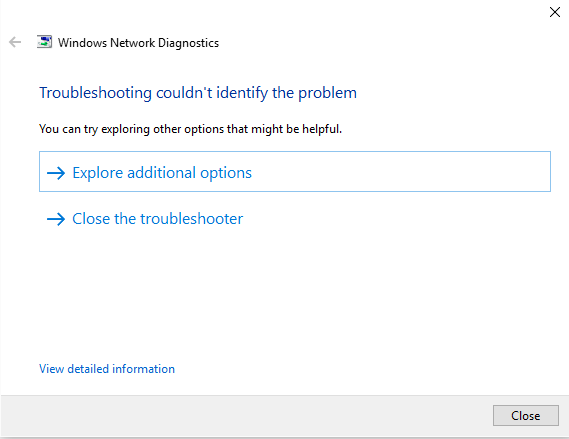
ومع ذلك، إذا استمرت المشكلة، يمكن أن يكون بسبب اتصال إيثرنت التي يمكن أن لديك للحصول على اتصال مع الشركة المصنعة للجهاز التوجيه.

أفضل ملف استرداد البرمجيات
- استعادة فقدت أو حذف الملفات والصور والصوت والموسيقى ورسائل البريد الإلكتروني من أي جهاز التخزين بشكل فعال، بأمان وبشكل كامل.
- يدعم استعادة البيانات من أجهزة الكمبيوتر، والأقراص الصلبة وبطاقات الذاكرة ومحركات أقراص فلاش، والهواتف النقالة، والكاميرات الرقمية وكاميرات الفيديو الرقمية.
- يدعم لاسترداد البيانات للحذف مفاجئ، التنسيق، من الصعب الفساد القرص، هجوم الفيروس، وتحطم النظام في ظل ظروف مختلفة.

استعادة الملفات المحذوفة
بطريق الخطأ حذف الملفات الهامة دون أي النسخ الاحتياطي وإفراغ "سلة المحذوفات"؟ استعادة الملفات المحذوفة من ماك وسائط التخزين الأخرى بسهولة وسرعة.

التقسيم الانتعاش
فقدان البيانات لحذف أو تنسيق التقسيم عن طريق الخطأ؟ استرداد البيانات المخزنة على الأقسام التي تم حذفها أو تنسيق، وحتى من أقسام فقدت أو خفية.

RAW القرص الصلب الانتعاش
استعادة البيانات التي يتعذر الوصول إليها، خفية أو فاسدة بشدة أن عادة ما يكون سببها تلف نظام الملفات، والقرص الصلب الخام والتقسيم الخام أو فقدان قسم مع هذا برنامج قوي لاستعادة البيانات.
مشاكل الكمبيوتر
- الكمبيوتر تحطم مشاكل +
- خطأ الشاشة في Win10 +
- حل قضية الحاسوب +
-
- متعود الكمبيوتر النوم
- لن تبدأ أثناء استخدام نظام تشغيل مختلف؟
- تمكين استعادة الخيار
- حل "تم رفض الوصول خطأ '
- انخفاض الذاكرة خطأ
- ملفات المفقودين DLL
- سوف PC عدم إيقاف
- خطأ 15 ملف لم يتم العثور على
- لا جدار الحماية العمل
- لا يمكن أن يدخل BIOS
- الحرارة الزائدة الكمبيوتر
- خطأ حجم الحذاء غير صالح للركوب
- خطأ AMD السريع ستريم
- "مروحة ضوضاء عالية جدا 'القضية
- مفتاح التحول لا يعمل
- أي صوت على الكمبيوتر
- "اختفى شريط المهام 'خطأ
- بطء تشغيل الكمبيوتر
- الكمبيوتر إعادة تشغيل تلقائيا
- سوف يتم تشغيل الكمبيوتر
- استخدام CPU عالية في ويندوز
- لا يمكن الاتصال واي فاي
- "القرص الصلب قطاع باد"
- لم يتم الكشف عن القرص الصلب؟
- لا يمكن الاتصال بالإنترنت في ويندوز 10
- لا يمكن أن أدخل الوضع الآمن في نظام التشغيل Windows 10







